windows 10系统文本文档无法打开怎么办?不少用户习惯用文本文档来记录日常事务,但有时会遇到双击文本文档却无法打开的情况,这让人十分苦恼。别担心,其实解决办法非常简单,只需要按照以下步骤操作即可。
教程/方法

系统提示:“无法访问指定的设备、路径或文件,您可能无权访问具有相应权限的项目。”
Windows 10系统文本文档双击无法打开解决方法
接下来就教大家如何处理这个问题:
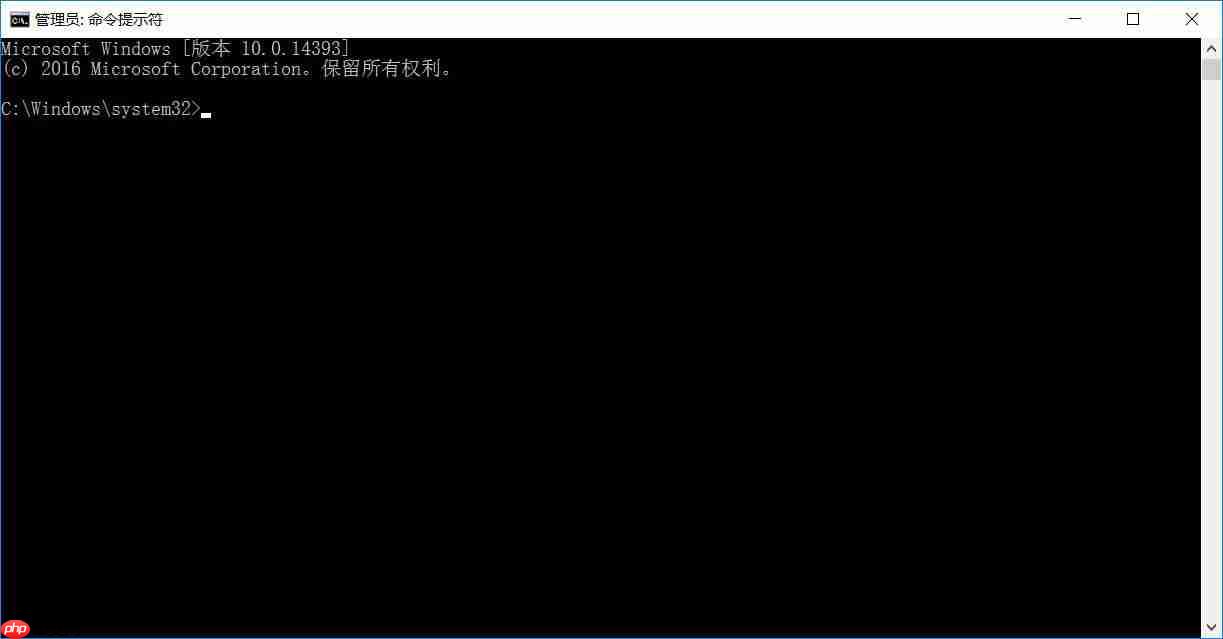
在打开的命令提示符窗口中输入以下命令并按回车键执行:ftype txtfile u003dsystemrootsystem32notepad.exe(注意:命令中不含双引号),执行后会显示类似如下的结果:txtfile u003dC:WINDOWSsystem32 otepad.exe。

本文档主要讲述的是Python开发网站指南;HTML是网络的通用语言,一种简单、通用的全置标记语言。它允许网页制作人建立文本与图片相结合的复杂页面,这些页面可以被网上任何其他人浏览到,无论使用的是什么类型的电脑或浏览器 Python和其他程序语言一样,有自身的一套流程控制语句,而且这些语句的语法和其它程序语言类似,都有for, if ,while 类的关键字来表达程序流程。希望本文档会给有需要的朋友带来帮助;感兴趣的朋友可以过来看看
 2
2

接着再输入另一个命令并回车:assoc.txt \u003dtxtfile(同样不带双引号),此时应该能看到:.txt \u003dtxtfile的信息,随后就可以关闭命令提示符窗口了。
完成上述步骤后,再次尝试打开文本文档,看看是否已经恢复正常。
如果还有问题,请参考以下示例图片:

以上就是关于Windows 10电脑文本文档无法打开的解决办法。

Windows激活工具是正版认证的激活工具,永久激活,一键解决windows许可证即将过期。可激活win7系统、win8.1系统、win10系统、win11系统。下载后先看完视频激活教程,再进行操作,100%激活成功。

Copyright 2014-2025 https://www.php.cn/ All Rights Reserved | php.cn | 湘ICP备2023035733号